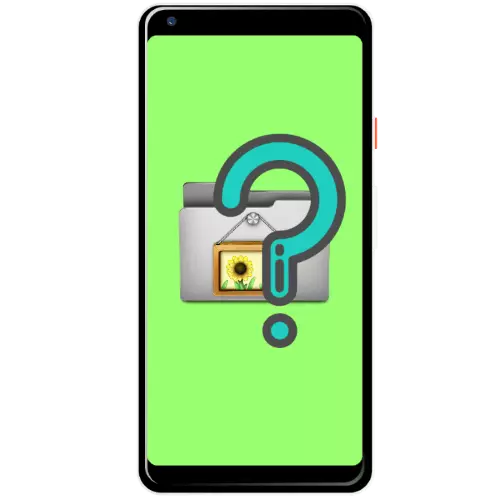
Φωτογραφίες
Η θέση των στιγμιότυπων που κατασκευάζεται από τη συσκευή της συσκευής εξαρτάται από τον τύπο και τις ρυθμίσεις της εφαρμογής, ωστόσο, ο κύριος κατάλογος είναι DCIM που βρίσκεται στην εσωτερική μνήμη ή στην κάρτα SD. Η πρόσβαση σε αυτούς τους καταλόγους μπορεί να επιτευχθεί χρησιμοποιώντας ένα διαχειριστή αρχείων. Η λειτουργία θα εμφανιστεί στο παράδειγμα της λύσης αποθεμάτων από την έκδοση Net Android Tenth.
- Εκτελέστε το πρόγραμμα από το μενού ή την επιφάνεια εργασίας.
- Μπορείτε να ανοίξετε τη θέση με διάφορους τρόπους, την πρώτη - βρύση στο κουμπί "Εικόνα".
- Το δεύτερο είναι να πατήσετε τρεις λωρίδες για να καλέσετε το κύριο μενού, στο οποίο θα πρέπει να επιλέξετε μια εσωτερική μνήμη ή κάρτα SD.
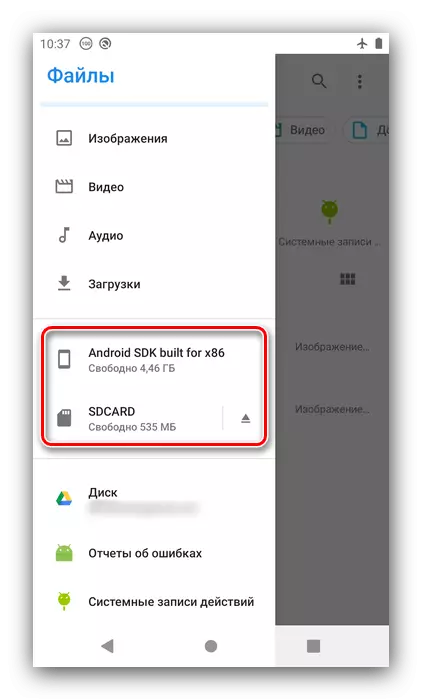
Στη συνέχεια, εντοπίστε τον κατάλογο DCIM και πηγαίνετε σε αυτό.
- Πατήστε το φάκελο της κάμερας για να αποκτήσετε πρόσβαση στις φωτογραφίες σας.
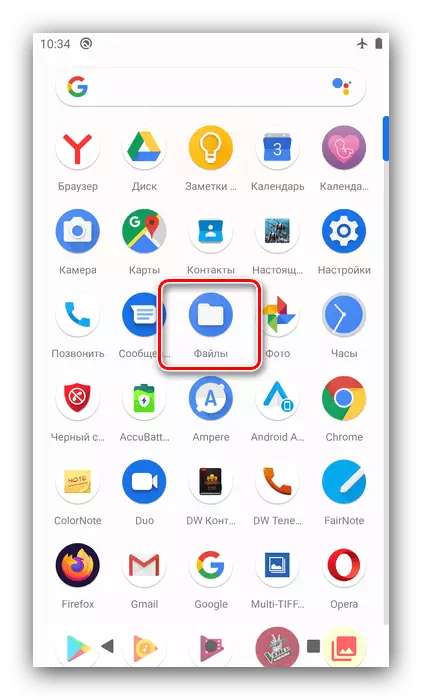
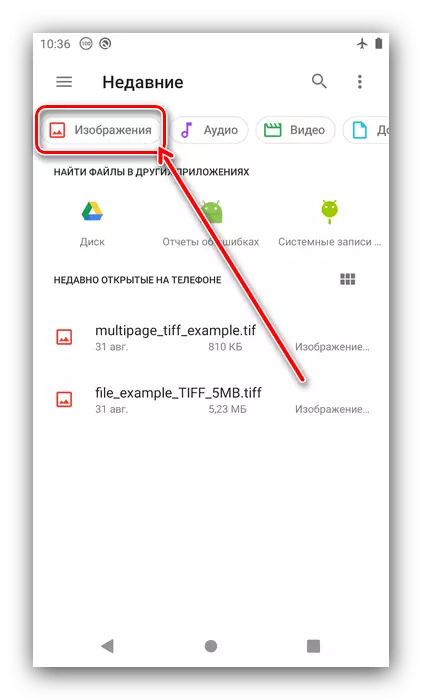
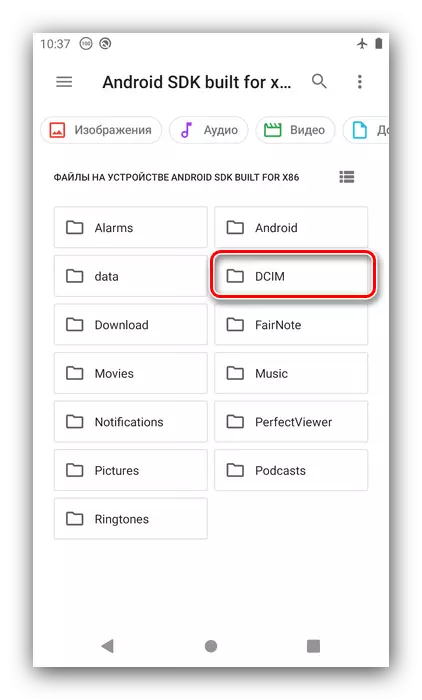
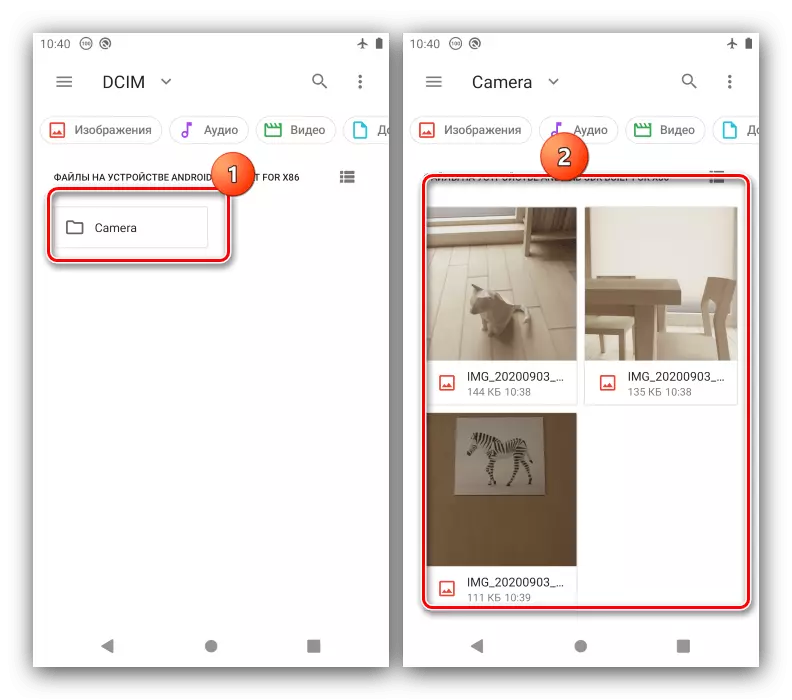
Screenshots
Τα στιγμιότυπα οθόνης που κατασκευάζονται από υλικό (συνδυασμός κλειδιού, κουμπί σε συγκεκριμένες μεθόδους κουρτίνας για μεμονωμένες μεθόδους συσκευών) τοποθετούνται στο φάκελο Screenshots, το οποίο βρίσκεται στον κατάλογο εικόνων στη ρίζα της εσωτερικής αποθήκευσης. Εκτελέστε το αρχείο καταγραφής και ανοίξτε το ενσωματωμένο τηλέφωνο ή μονάδα δισκίου.

Στη συνέχεια, πηγαίνετε στις εικόνες - στιγμιότυπα οθόνης. Τα στιγμιότυπα οθόνης θα είναι διαθέσιμα για προβολή.
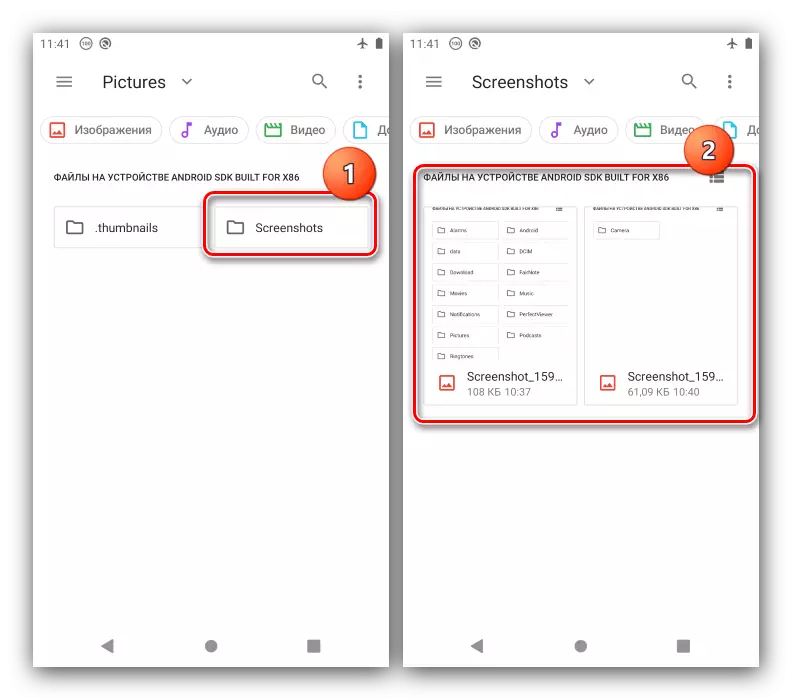
Εάν χρησιμοποιείτε τις εικόνες οθόνης χρησιμοποιώντας προγράμματα τρίτων, τότε η κατάσταση θα είναι κάπως διαφορετική - οι εφαρμογές μπορούν να εξοικονομήσουν τα αποτελέσματα της δουλειάς σας τόσο στον κατάλογο συστήματος όσο και στους δικούς τους φακέλους στην εγχώρια μονάδα δίσκου. Είναι δυνατό να μάθετε αυτό χρησιμοποιώντας τις ρυθμίσεις, για παράδειγμα, χρησιμοποιούμε τη δημοφιλή λύση οθόνης από τον προγραμματιστή Lovekara.
Κατεβάστε το Screenshot (Lovekara) από την αγορά Google Play
- Ανοίξτε την εφαρμογή και, στη συνέχεια, αγγίξτε τρία σημεία στο κύριο μενού του.
- Στη συνέχεια, επιλέξτε "Ρυθμίσεις".
- Δώστε προσοχή στη θέση "Αποθηκευμένες εικόνες" - τη διεύθυνση που καθορίζεται σε αυτήν και είναι η τελική θέση των τελικών εικόνων. Η εξεταζόμενη λύση σάς επιτρέπει να το αλλάξετε, αρκεί να πατήσετε την επιθυμητή επιλογή και, στη συνέχεια, επιλέξτε ένα νέο φάκελο μέσω του ενσωματωμένου διαχειριστή αρχείων.
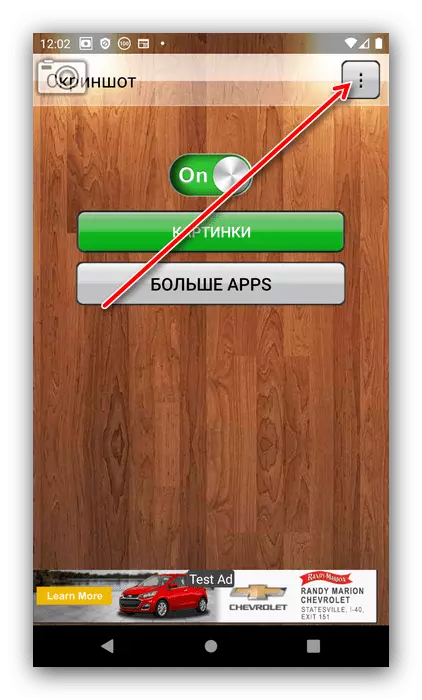
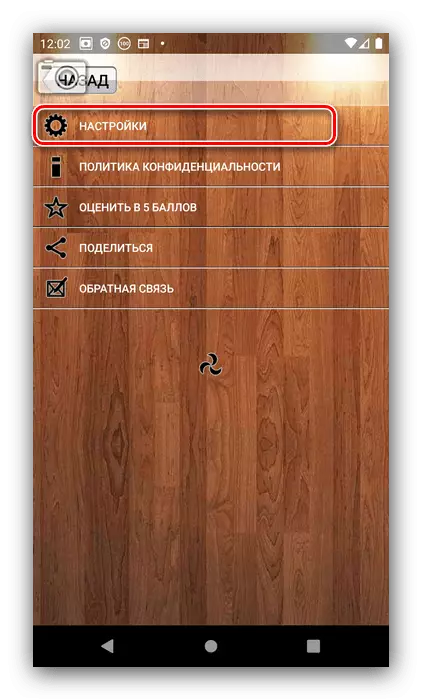
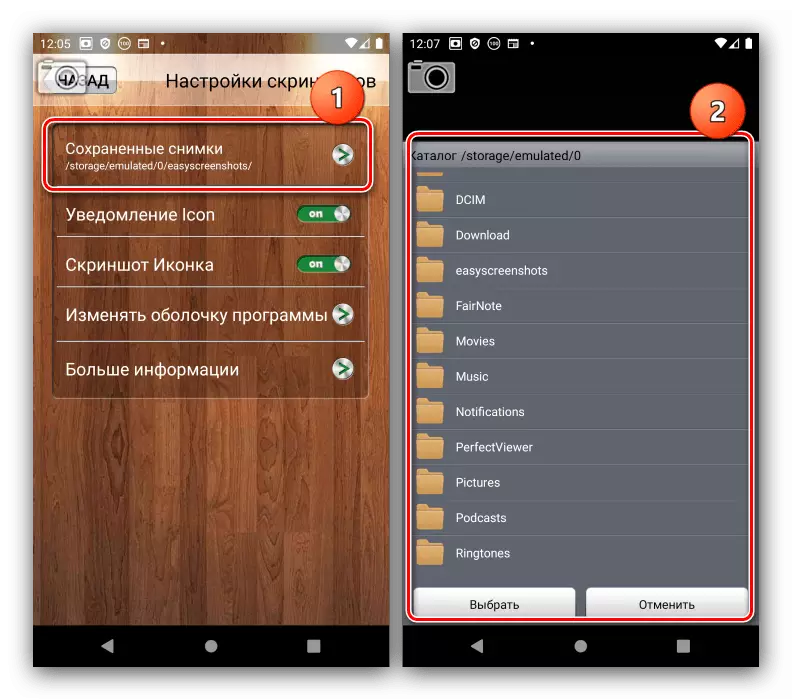
Δυστυχώς, όχι κάθε οθόνης τρίτου μέρους επιτρέπει την εξεταζόμενη χειραγώγηση.
Σκίτσα
Σκίτσα (διαφορετικά μινιατούρες, μικρογραφίες) χρησιμοποιούνται στο Android για να δείτε γρήγορα την εικόνα σε ένα ανάλογο του αγωγού και τη συνολική επιτάχυνση της πρόσβασης σε αυτά τα στοιχεία. Τέτοια αρχεία δημιουργούνται αυτόματα για κάθε εικόνα που αναγνωρίζεται στο σύστημα (φωτογραφίες, εικόνες από το Internet ή οι αγγελιοφόροι) και ξεχωριστά για δεδομένα στην εγχώρια μονάδα δίσκου ή SD, η διεύθυνση είναι ο φάκελος .thumbnails στον κατάλογο εικόνων. Μπορείτε να μάθετε περισσότερα σχετικά με αυτό από ένα ξεχωριστό άρθρο σχετικά με τον παρακάτω σύνδεσμο.
Διαβάστε περισσότερα: Σκοπός και διαχείριση του φακέλου ".thumbnails" στο Android
